MAPGIS应用教程第三章空间数据采集
第3章空间数据采集与处理

汽油
数据
--8--
2. 数据采集任务
–将现有的地图、外业观测成果、航空像片、遥感 图片数据、文本资料等转换成GIS可以接受的数 字形式。 –数据库入库之前进行验证、修改、编辑等处理, 保证数据在内容和逻辑上的一致性。 –不同的数据来源要用到不同的设备和方法。 –数据的转换装载 –数据处理:几何纠正、图幅拼接、拓扑生成等
--17--
1.4 属性数据采集
• 属性数据即空间实体的特征数据,一般包括名称、 等级、类型、数量、代码等多种形式。 • 属性数据的内容直接可记录在栅格或矢量数据文 件中,也可单独输入属性数据库存储为属性文件, 通过标示码与图形数据相联。
--18--
第2节
为什么要编辑? 2.1 矢量数据编辑 2.2 属性数据编辑
空间数据格式转换
4.1 空间数据格式转换的方法
空间数据多样化: 多源性 多语义性 多时空性
多尺度性
存储格式的不同 数据模型与数据结构的差异 为了数据共享和系统集成,需要将其他格式的数据 经过专门的数据转换程序进行转换,变成本系统的数据 格式 。 --37--
第4节
空间数据格式转换
4.1 空间数据格式转换的方法
第3章 空间数据采集与处理
空间数据编辑 空间数据格式转换 空间数据结构转换 空间数据压缩与重分类 空间数据内插
--1--
第1节
1.1 空间数据源分类
地图
空间数据采集
DEM
其它数据
GIS空 间数据
遥感影像数据
测量数据
统计数据
数字数据
--2--
--3--
3.1
概述
空间数据采集是地理信息系统建设首先要进 行的任务,它可以有多种实现方式,包括数据 转换、遥感数据处理以及数字测量等,其中已 有地图的数字化录入,是目前被广泛采用的手 段,也是录入的主体。 空间数据的录入方式主要有两种:手扶跟踪 数字化和扫描矢量化。
GIS原理与应用教案——第三章 空间数据的采集和质量控制
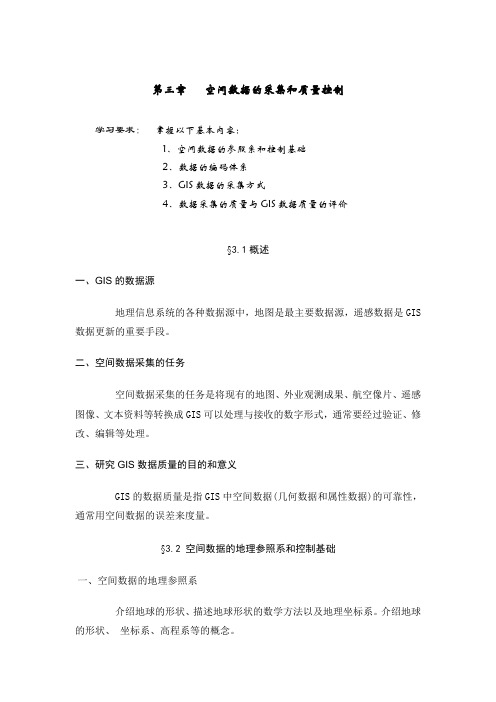
第三章空间数据的采集和质量控制学习要求:掌握以下基本内容:1、空间数据的参照系和控制基础2、数据的编码体系3、GIS数据的采集方式4、数据采集的质量与GIS数据质量的评价§3.1概述一、GIS的数据源地理信息系统的各种数据源中,地图是最主要数据源,遥感数据是GIS 数据更新的重要手段。
二、空间数据采集的任务空间数据采集的任务是将现有的地图、外业观测成果、航空像片、遥感图像、文本资料等转换成GIS可以处理与接收的数字形式,通常要经过验证、修改、编辑等处理。
三、研究GIS数据质量的目的和意义GIS的数据质量是指GIS中空间数据(几何数据和属性数据)的可靠性,通常用空间数据的误差来度量。
§3.2 空间数据的地理参照系和控制基础一、空间数据的地理参照系介绍地球的形状、描述地球形状的数学方法以及地理坐标系。
介绍地球的形状、坐标系、高程系等的概念。
二、地图投影介绍将不规则的地球表面用地球椭球面来替代,进而将不可展曲面的地球椭球面映射到地图平面上来的方法地图投影。
内容有地图投影的实质、投影变形、 GIS中的地图投影、高斯—克吕格投影、正等角圆锥投影等。
三、地理信息系统的地理空间通常是指经过投影变换放在笛卡儿平面直角坐标系中的地球表层特征空间。
它的理论基础在于旋转椭球体和地图投影变换。
§3.3 地理实体数据的编码与GIS数据库一、地理实体的分类1、地理实体与地理目标的类型(1)地理实体地理实体——地理数据库中的实体,是一种在现实世界中不能再划分为同类现象的现象。
例如城市可看成一个地理实体,并可划分成若干部分,但这些部分不叫城市,只能称为区、街道之类。
地理目标——实体在地理数据库中的表示。
地理目标的表示方法随比例尺、目的等情况的变化而变化,例如,对于城市这个地理实体,在小比例尺上可作为一个点目标,而在大比例尺上将作为一个面目标。
地理目标在地图上是以地图符号的形式来表示的。
(2)地理实体的类型1° 点状实体·实体点——用于代表一个实体;·注记点——用于定位注记;·内点——用于负载相应多边形的属性;·结点——表示线的终点和起点;·节点——线或弧段的内部点。
第3章空间数据的采集与处理
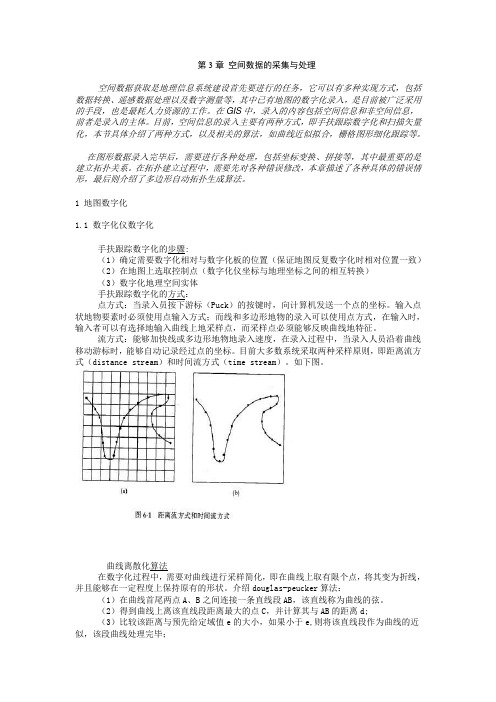
第3章空间数据的采集与处理空间数据获取是地理信息系统建设首先要进行的任务,它可以有多种实现方式,包括数据转换、遥感数据处理以及数字测量等,其中已有地图的数字化录入,是目前被广泛采用的手段,也是最耗人力资源的工作。
在GIS中,录入的内容包括空间信息和非空间信息,前者是录入的主体。
目前,空间信息的录入主要有两种方式,即手扶跟踪数字化和扫描矢量化,本节具体介绍了两种方式,以及相关的算法,如曲线近似拟合,栅格图形细化跟踪等。
在图形数据录入完毕后,需要进行各种处理,包括坐标变换、拼接等,其中最重要的是建立拓扑关系。
在拓扑建立过程中,需要先对各种错误修改,本章描述了各种具体的错误情形,最后则介绍了多边形自动拓扑生成算法。
1 地图数字化1.1 数字化仪数字化手扶跟踪数字化的步骤:(1)确定需要数字化相对与数字化板的位置(保证地图反复数字化时相对位置一致)(2)在地图上选取控制点(数字化仪坐标与地理坐标之间的相互转换)(3)数字化地理空间实体手扶跟踪数字化的方式:点方式:当录入员按下游标(Puck)的按键时,向计算机发送一个点的坐标。
输入点状地物要素时必须使用点输入方式;而线和多边形地物的录入可以使用点方式,在输入时,输入者可以有选择地输入曲线上地采样点,而采样点必须能够反映曲线地特征。
流方式:能够加快线或多边形地物地录入速度,在录入过程中,当录入人员沿着曲线移动游标时,能够自动记录经过点的坐标。
目前大多数系统采取两种采样原则,即距离流方式(distance stream)和时间流方式(time stream)。
如下图。
曲线离散化算法在数字化过程中,需要对曲线进行采样简化,即在曲线上取有限个点,将其变为折线,并且能够在一定程度上保持原有的形状。
介绍douglas-peucker算法:(1)在曲线首尾两点A、B之间连接一条直线段AB,该直线称为曲线的弦。
(2)得到曲线上离该直线段距离最大的点C,并计算其与AB的距离d;(3)比较该距离与预先给定域值e的大小,如果小于e,则将该直线段作为曲线的近似,该段曲线处理完毕;(4)如果距离大于域值,则用C将曲线分为两段AC和BC,并分别对两段曲线进行1~3步处理;(5)当所有曲线都处理完毕后,依次连接各个分割点形成的折线,即可以作为曲线的近似。
GIS原理与应用教案——第三章空间数据的采集和质量控制
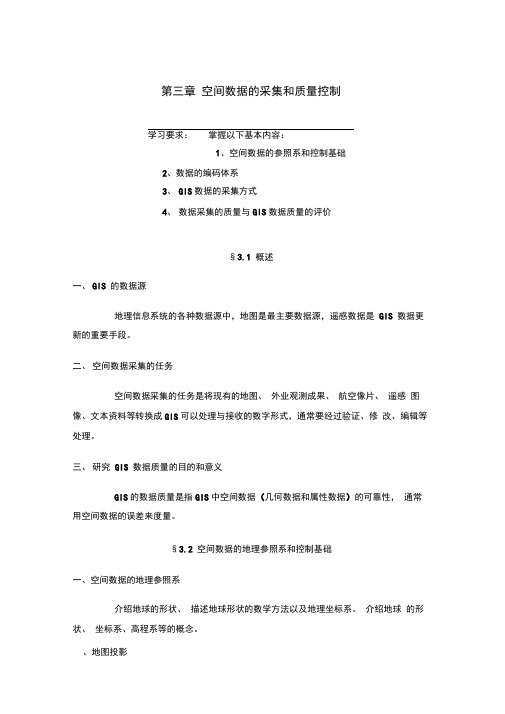
第三章空间数据的采集和质量控制学习要求:掌握以下基本内容:1、空间数据的参照系和控制基础2、数据的编码体系3、GIS数据的采集方式4、数据采集的质量与GIS数据质量的评价§3.1 概述一、GIS 的数据源地理信息系统的各种数据源中,地图是最主要数据源,遥感数据是GIS 数据更新的重要手段。
二、空间数据采集的任务空间数据采集的任务是将现有的地图、外业观测成果、航空像片、遥感图像、文本资料等转换成GIS可以处理与接收的数字形式,通常要经过验证、修改、编辑等处理。
三、研究GIS 数据质量的目的和意义GIS的数据质量是指GIS中空间数据(几何数据和属性数据)的可靠性,通常用空间数据的误差来度量。
§3.2 空间数据的地理参照系和控制基础一、空间数据的地理参照系介绍地球的形状、描述地球形状的数学方法以及地理坐标系。
介绍地球的形状、坐标系、高程系等的概念。
、地图投影介绍将不规则的地球表面用地球椭球面来替代,进而将不可展曲面的地球椭球面映射到地图平面上来的方法地图投影。
内容有地图投影的实质、投影变形、GIS 中的地图投影、高斯—克吕格投影、正等角圆锥投影等。
三、地理信息系统的地理空间通常是指经过投影变换放在笛卡儿平面直角坐标系中的地球表层特征空间。
它的理论基础在于旋转椭球体和地图投影变换。
§3.3 地理实体数据的编码与GIS 数据库一、地理实体的分类1、地理实体与地理目标的类型(1) 地理实体地理实体——地理数据库中的实体,是一种在现实世界中不能再划分为同类现象的现象。
例如城市可看成一个地理实体,并可划分成若干部分,但这些部分不叫城市,只能称为区、街道之类。
地理目标——实体在地理数据库中的表示。
地理目标的表示方法随比例尺、目的等情况的变化而变化,例如,对于城市这个地理实体,在小比例尺上可作为一个点目标,而在大比例尺上将作为一个面目标。
地理目标在地图上是以地图符号的形式来表示的。
(2) 地理实体的类型1° 点状实体•实体点一一用于代表一个实体;注记点——用于定位注记;•内点一一用于负载相应多边形的属性;•结点一一表示线的终点和起点;•节点——线或弧段的内部点。
《地理信息系统》第三章空间数据的获取
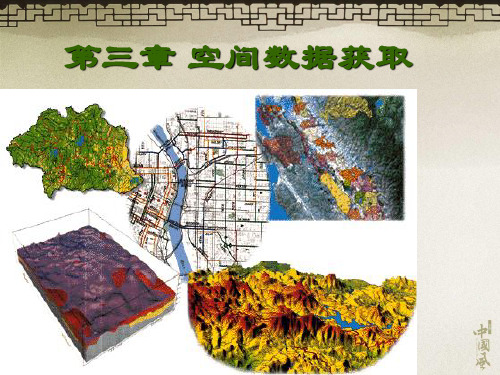
3.6空间数据模型
空间数据建模的步骤(层次) 概念数据模型
矢量数据模型 栅格数据模型
逻辑数据模型:根据概念模型确定的空间数据 库信息的内容(空间实体及相互关系)
结构化数据模型(层次数据模型;网络数据模型) 结构化数据模型(关系数据模型)
物理数据模型:逻辑模型的计算机实现过程。
单元。对栅格数据,指图像象元大小;对于矢量数据,指坐标点的密集 程度。 比例尺(scale):是地图上一个记录的距离和它所表现的“真实世界的” 距离之间的一个比例。 误差(error):空间数据与其真值之间的差异。 不确定性(uncertainty):关于空间过程和特征不能被准确确定的程度, 是自然界各种空间现象自身固有的属性。在内容上,它是以真值为中心 的一个范围,这个范围越大,数据的不确定性也越大。如:如某种土 壤类型边界划分的模糊性,某种土地利用类型边界变动的频繁性。
ranet
数据内容与相应设备
地图 地面测量数据 航空、遥感
统计资料 数字数据 多媒体
坐标几何 扫描仪 数字化仪 摄影测量 数据交换
键盘
编辑处理
空间 数据库
数据采集方案
随机采样
系统采样
系统随机采样 可变系统采样
蔟聚采样
断面采样
等高线采样
数据采集流程
评价
计划 调查
编辑 处理
准备 收集
数字化
3.4 地理信息系统数据输入
属性数据的输入 空间数据的输入 空间与属性数据的连接
3.4.1 属性数据输入
(1)与空间数据同时输入
键码法- 根据数字化仪标示器上的键盘,将数字化要素的 特征码输入数字化程序
直接输入法-利用计算机的数字键盘将数字化要素特征码 输入给数字化程序
GIS空间数据处理与应用 项目3 地理空间数据采集
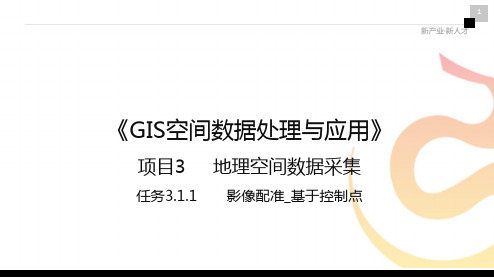
21
实训任务与 上交成果
对task313任务数据中的北京54地方坐标系 的道路中心线及边线数据进行校正,以
WGS84坐标系数据为基准参考。
要求:1、控制点均匀分布;
2、误差不得大于0.1米。
22
《GIS空间数据处理与应用》
项目3 地理空间数据采集
分析及应用。
读
实际工作中存在某些无坐标信息或者坐标信息不准确的数 阅
据源,则需要先进行地理配准后才能进行数据采集。
4
本次任务,我们将认识并学习使用地理配准工具条, 了解地理配准的具体操作步骤等,通过控制点的坐标来 对无坐标信息的影像数据进行地理配准操作。
5
了解地理配准工具
影像地理配准
方
法
步骤
调出地理配准工具条 了解各功能按钮
1
《GIS空间数据处理与应用》
项目3 地理空间数据采集
任务3.1.1 影像配准_基于控制点
2
任 务目的
掌握以控制点为参考配准影像的技能。
3
任 务 描述
地理空间数据采集:将现有的地图、外业观测成果、航空 相片、遥感图像、文本资料等多种来源的数据进行图形和属
性的采集,使其能够为专业GIS软件或者系统所识别、存储、
任 务 描述
读
阅
地图配准可分为影像配准和空间校正。无论哪种方式,基本的原理 和方法是相同的。在添加控制点时都需注意,控制点尽量选择道路交 叉点、比较明显的地物特征点,保证待配准的数据四角边缘及中间区 域均有点位覆盖,且均匀分布,这样可保证其最终图像地理配准结果 的准确性。
影像配准:也称为栅格配准或者地理配准(task3.1.1和3.1.2)。 空间校正:对矢量数据配准,ArcGIS提供空间校正工具条(Spatial Adjustment)来实现该功能。
GIS 第3部分 空间数据的采集与处理
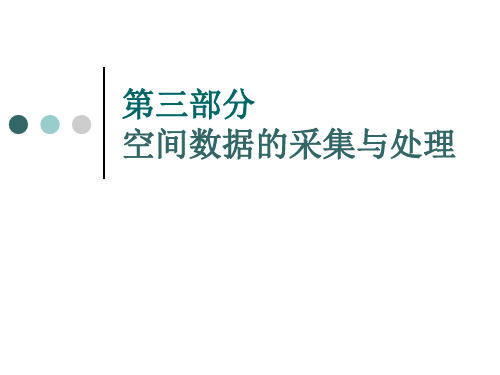
令A1= msin,B1= mcos,则上式可改写成 :
X A0 A1 y B1 x y B0 B1 y A1 x Y
1.地形图纠正
四点纠正法: 根据选定的数学变换函数,输入标准图廓数据, 分别采集四个图廓控制点坐标来完成。 逐网格纠正法: 这种方法和四点纠正法的不同点就在于采样点数 目的不同,它是逐方里网进行的,即对每一个方里网, 都要采点。 具体采点时,一般要先采源点(需纠正的地形 图),后采目标点(标准图廓);先采图廓点和控制 点,后采方里网点。
(c)点扩散法填充地物属性
从多边形中任一格网点开始扩散 ,直到边界格网。
2.栅格数据转换成矢量数据
栅格数据可来源于扫描、遥感分类图象或其它 图象转换结果(包括由矢量数据生成的栅格数 据)。具体的转换步骤如下:
1.矢量数据转换成栅格数据
Cellsize计算 区域的最大最小坐标分别为xmax,xmin,ymax,ymin。网格大小为 x y。
x =
x max x min J
y = y max y min I
一般情况下,取x =y。
(1)点的变换
y max y i = 1 + Int y x x min j = 1 + Int x
点落在哪个网格中就属于哪个网格单元
式中Int为取整函数。
(2)线的变换 两端点的坐标为(x1, y1)和(x2, y2)。该线段经过 的网格单元范围,在转换时我们可在i1 到i2行之间逐 行考察。
第m行。则该行中心线的y坐标为 1 y = ymax - y ( m - 2 )
中位线法
该中心线与直线交点的x坐标为
实验三 MAPGIS数据入库
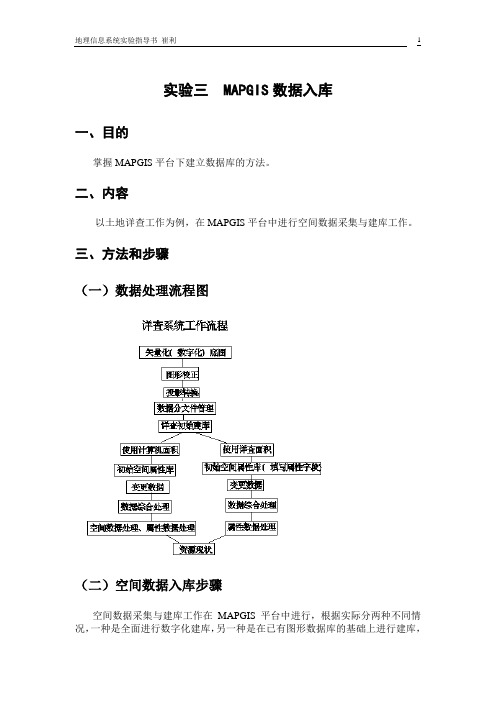
实验三 MAPGIS数据入库一、目的掌握MAPGIS平台下建立数据库的方法。
二、内容以土地详查工作为例,在MAPGIS平台中进行空间数据采集与建库工作。
三、方法和步骤(一)数据处理流程图(二)空间数据入库步骤空间数据采集与建库工作在MAPGIS平台中进行,根据实际分两种不同情况,一种是全面进行数字化建库,另一种是在已有图形数据库的基础上进行建库,建库工作以土地详查起始年份为基本数据库,按变更年度逐年建立动态数据库。
(1)全面数字化建库过程如下:①扫描底图②矢量化处理,其操作见第一章MAPGIS基础知识。
③图形校正,具体操作见MAPGIS误差校正。
④投影转换及比例尺归化,具体操作见第一章MAPGIS基础知识。
⑤图形拼接处理(2)如果用户非全面数字化建库,即在已有的图形库或在外系统的数据如AutoCAD、MapInfo等中已经有图形数据,可以用数据转换方式建库,数据的转换见MAPGIS数据转换部分。
以上只是空间数据的入库,也就是说,是图形数据的录入,空间数据入库后,我们需要对属性数据进行入库。
(三)数据分层对于详查数据而言,为了提高系统数据的处理和工作的效率,便于数据分析处理,满足资源动态监测工作需要。
对全部数据进行合理分层是十分必要的。
结合详查日常管理技术要求,系统按以下项目进行分层:(1)行政辖区:行政辖区包括各级行政界线,分别以相应的线型符号表示。
在系统中是以行政村为单位建立面拓扑关系,即凡是由行政界线构成封闭区域的就将其做为一个村级单位对待,行政级别向下顺延。
例如,某乡级农场,由于其行政级别为乡级,在无下属行政单位的情况下,在系统中仍将其做为同名的村级单位对待。
行政辖区的属性包括面积、周长、行政代码等,其中面积、周长由系统自动生成。
行政代码最长支持20个数字、字符表示,依此为省、市、县、乡、村等,村下一级是可扩充的。
例如:“110221002006”的“110221”表示北京市昌平县,“002”表示昌平镇,“006”表示南庄村。
第3章空间数据的采集和质量控制-PPT精选

a = 6378140.0000000000m b = 6356755.2881575287m f = (a-b)/a = 1/298.257
第2节 空间数据的地理参照系和控制基础
二、地理参照系——平面系统
投影面: 横圆柱投影:投影面为横圆柱 圆锥投影: 投影面为圆锥 方位投影: 投影面为平面
投影面位置: 正轴投影:投影面中心轴与地轴相互重合 斜轴投影:投影面中心轴与地轴斜向相交 横轴投影:投影面中心轴与地轴相互垂直
相切投影:投影面与椭球体相切 相割投影:投影面与椭球体相割
第2节 空间数据的地理参照系和控制基础
在采用新的高程基准后,对已有地图的等高 线高程的影响可忽略不计
第2节 空间数据的地理参照系和控制基础
三、GIS的地理控制基础
各种GIS的数据源、服务目的和各自特征可以不同,但均有自身统一的地理控制基础 1)地理控制基础的内容
地理控制基础是地理信息数据表示格式与规范的重要组成部分
统一的地图投影系统 统一的地理格网坐标系统(地理参照系) 统一的地理编码系统
应保持完整。
第2节 空间数据的地理参照系和控制基础
四、地图投影
7)我国常用的地图投影配置
我国基本比例尺地形图(1:100万到1:5000), 除1:100万外均采用高斯—克 吕格投影 为地理基础;
我国1:100万地形图采用了Lambert投影,其分幅原则与国际地理学会规定的全球 统一使用的国际百万分之一地图投影保持一致。
第3节 地理实体数据的编码
二、属性数据的分类分级
2、分类的基本方法
线分类法(层次分类法)
地理信息系统平台-第三章:空间数据采集

3.在校正中我们需要知道一些特殊点的坐标。通过读图,我们知道坐标
的点就是公里网格的交点,我们可以从图中均匀的取几个点。一般在 实际中,这些点应该能够均匀分布。
4.首先将Georeferncing工具条的Georeferncing菜单下Auto Adjust不选择。
5. 在 Georeferncing 工 具 条 上 , 点 击 Add Control Point 按 钮 。
1. 手工方式 2. 手扶跟踪化数字方式
手扶跟踪数字化仪是一种 图形数字化设备。 生成矢量数据。
3. 扫描方式
4. 影像处理和信息提取方数字化仪
空间数据采集方式
1. 手工方式 2. 手扶跟踪化数字方式
扫描仪是一种图形、图 象输入设备,可以快速 地将图形、图象输入计 算机系统,是目前发展 最快的数字化设备 生成栅格数据。
矢量式地图数据。 扫描矢量化:对地图沿X或Y方向进行连续扫描,在扫描后的处理中, 需要进行栅格转矢量的运算,一般称为扫描矢量化过程。
基于ArcGIS的栅格数据数字化
使用ArcGIS对扫描的栅格图像进行数字化时,首先要将
栅格图像配准。因为扫描的栅格图像原始坐标是扫描仪的坐 标系统,所以要通过配准将栅格图像的坐标变为地理坐标。 ArcGIS 数 字 化 时 , 可 以 使 用 Editor 模 块 , 也 可 使 用 ArcScan模块。要注意的是, ArcScan使用的时候,栅格图像 必 须 符 号 化 成 二 值 ( bi-level) 的 图 像 , 例 如 黑 白 两 色 。 ArcScan 进行矢量化有两种方式,一种是交互式的矢量化(
“China.img”。(矫正, 调整)
上机操作:数字化----ArcMap编辑手册 p14
第三章 空间数据的采集与组织
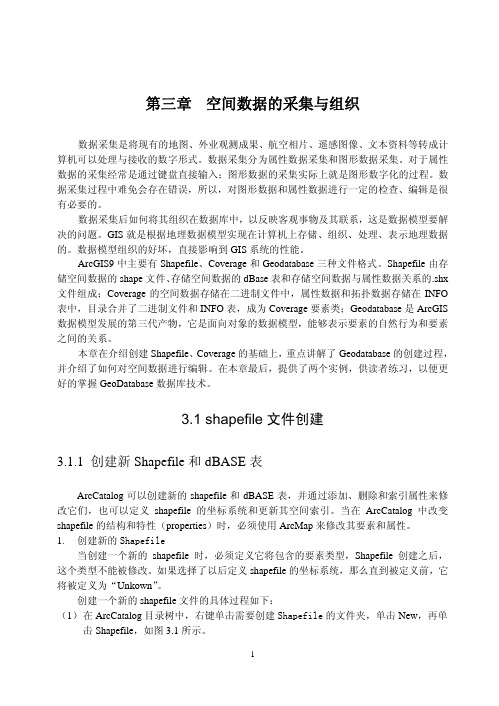
第三章空间数据的采集与组织数据采集是将现有的地图、外业观测成果、航空相片、遥感图像、文本资料等转成计算机可以处理与接收的数字形式。
数据采集分为属性数据采集和图形数据采集。
对于属性数据的采集经常是通过键盘直接输入;图形数据的采集实际上就是图形数字化的过程。
数据采集过程中难免会存在错误,所以,对图形数据和属性数据进行一定的检查、编辑是很有必要的。
数据采集后如何将其组织在数据库中,以反映客观事物及其联系,这是数据模型要解决的问题。
GIS就是根据地理数据模型实现在计算机上存储、组织、处理、表示地理数据的。
数据模型组织的好坏,直接影响到GIS系统的性能。
ArcGIS9中主要有Shapefile、Coverage和Geodatabase三种文件格式。
Shapefile由存储空间数据的shape文件、存储空间数据的dBase表和存储空间数据与属性数据关系的.shx 文件组成;Coverage的空间数据存储在二进制文件中,属性数据和拓扑数据存储在INFO 表中,目录合并了二进制文件和INFO表,成为Coverage要素类;Geodatabase是ArcGIS 数据模型发展的第三代产物,它是面向对象的数据模型,能够表示要素的自然行为和要素之间的关系。
本章在介绍创建Shapefile、Coverage的基础上,重点讲解了Geodatabase的创建过程,并介绍了如何对空间数据进行编辑。
在本章最后,提供了两个实例,供读者练习,以便更好的掌握GeoDatabase数据库技术。
3.1 shapefile文件创建3.1.1 创建新Shapefile和dBASE表ArcCatalog可以创建新的shapefile和dBASE表,并通过添加、删除和索引属性来修改它们,也可以定义shapefile的坐标系统和更新其空间索引。
当在ArcCatalog中改变shapefile的结构和特性(properties)时,必须使用ArcMap来修改其要素和属性。
第3章+空间数据的采集和质量控制+第4节+空间数据的采集

显示——不需要分层后的地理目标数据由于任意选择需要显示的图层, 因而增加了图形显示的灵活性
分析——对不同数据层进行叠加,可进行各种目的的空间分析
第4节 空间数据的采集
一、地理目标数据的分层
分层的方法
A. 按专题分层
每个图层对应一个专题,包含某一种或某一类数据。如地貌层、水系层、道路层等。 对于不同的研究目的,地理目标数据可以根据不同的专题分成不同的数据层。
(3)图形接边
在相邻地图的接合处可能会产生裂隙。包括几何裂隙和属性裂隙。 在自动接边无法处理时,需要人机交互进行。
(4)图形编辑
图形编辑功能应能对点、线、面进行增加、删除、移动、修改等
(5) 拓扑关系的建立
拓扑关系是强大的查询与分析功能的基础。建立拓扑是在已矢量化的数据的基础上, 自动建立起点、线、面的拓扑关系。
第4节 空间数据的采集
三、属性数据的采集
属性数据的录人主要采用键盘输入的方法,有时也可以辅助于字符识别软件。 当属性数据的数据量较小时,可以在输入几何数据的同时,用键盘输入; 当数据量较大时,一般与几何数据分别输入,并检查无误后转人到数据库中。
第4节 空间数据的采集
四、空间数据与属性数据的连接
实体几何数据与属性数据的连接纽带——、几何数据的采集——地图扫描矢量化
扫描数字化,是目前较为先进的地图数字化方式,也是今后的发展方向, 但要实现完全自动化还要做大量艰苦工程 目前所能提供的扫描数字化软件是半自动化的, 还需做相当一部分的人机交互工作。 地图扫描数字化的基本思想是: 首先通过扫描将地图转换为栅格数据, 然后采用栅格数据矢量化的技术追踪出线和面, 采用模式识别技术识别出点和注记, 并根据地图内容和地图符号的关系,自动给矢量数据赋以属性值。
MAPGIS地理信息数据输入及数据采集

MAPGIS地理信息数据输入及数据采集摘要:入库地理信息数据经过数据收集、数据数字化、数据校正与转换、数据编辑、数据接边、数据质量控制、数据修改等,最终进入GIS数据库中进行保存、管理和维护。
GIS 数据库中的数据是经过标准化、规范化以后的数据,具有统一的数学基础(地理坐标系、投影类型、比例尺等),供GIS用户查询、分析、决策等使用。
地理信息数据的采集与输入是GIS应用的基础与前提,MAPGIS提供了多种方法的数据输入与采集手段,对输入结果可进行编辑、校正、转换、质量控制,最终建立GIS数据库,供用户查询、分析使用。
关键词地理信息系统数据输入质量控制引言:MAPGIS作为工具型地理信息系统软件平台,在数据的输入采集等方面提供了丰富的手段和强大的数据编辑与管理能力,为GIS应用提供了良好的软件基础。
1.地理信息数据地理信息系统(GIS)把要处理的数据分为两类,第一类是反映事物地理空间位置的信息,从计算机的角度称空间位置数据,也常称地图数据、图形数据;第二类是与事物的地理位置有关,反映事物其它特征的信息,可称为专题属性信息或专题属性数据,也称文字数据、非图形数据。
为了进行有效的查询、分析和管理等,必须将这两类信息都输入到计算机GIS数据库中。
常见的输入过程如图1所示。
图1获取信息是建立数据库的最初步骤,非数字信息必须转换成数字形式才能被计算机接受。
空间信息的获取途径通常为:野外测量、遥感、现场调查、已有资料等;属性信息的获取途径通常为:遥感、现场调查、社会调查、已有资料等。
获取的数据经过分类、编码、转换等,输入到GIS数据库中,形成规范化、标准化的数据。
2.空间数据的采集由于空间数据的来源不同,采集的仪器和方法也不同。
目前有如下几种方法:2.1野外数据采集(1)GPS数据采集。
GPS是全球定位系统的简称。
GPS定位方法精度高,方便灵活。
GPS 定位技术在测绘中的应用和普及,是测绘科技的一个重大的突破性进展。
- 1、下载文档前请自行甄别文档内容的完整性,平台不提供额外的编辑、内容补充、找答案等附加服务。
- 2、"仅部分预览"的文档,不可在线预览部分如存在完整性等问题,可反馈申请退款(可完整预览的文档不适用该条件!)。
- 3、如文档侵犯您的权益,请联系客服反馈,我们会尽快为您处理(人工客服工作时间:9:00-18:30)。
图3-6“新建区”
14
云南国土资源职业学院
第三章 空间数据采集
工程图例的建立
• 工程图例有两个作用。一方面数据录入时,在输入另一类 图元之前,图例板可以直接提供该类图元的固定参数,这 样就可以避免进入菜单重新修改此类图元的缺省参数,从 而提高了工作效率。另一方面在制作图件时,为了他人读 图,常常需要附带图例。 • 工程图例的操作步骤如下: • (1)通过“新建工程图例”打开“工程图例编辑器”,并 “编辑分类”。 • (2)选择图例类型,不同类型的图元对应不同类型的图例 ;输入图例的名称,选择描述信息的分类码,输入编码。
一、拓扑造区 当出现多个相邻区域时,根据区域的拓扑结构进行拓 扑造区是一种更快捷和方便的方法。 (1)拓扑处理工作流程 ①数据准备 将原始数据中那些与拓扑无关的线(如航线、铁路等) 放到其他层,而将有关的线放到一层中,并将该层保存为 一新文件(或是临时文件),以便进行拓扑处理。
33
云南国土资源职业学院
28
云南国土资源职业学院
第三章 空间数据采集
线数据采集
1.输入方式 要在一个文件中直接输入线,把线文件设置为“可 编辑”,通过“线编辑”菜单的“输入线”就可以来造 线。如图3-11,相关设置有:选择流线、折线、正交、 矩形、双线、四边形、圆线、弧线、正交多边形、光滑 曲线等线形;设置倒角半径;设置是否即时属性输入; 设置线参数:线型、线颜色、线宽度、X系数、Y系数、 辅助线型、辅助颜色以及所在图层等。
4
云南国土资源职业学院
第三章 空间数据采集
3.1
MAPGIS文件创建
5
云南国土资源职业学院
第三章 空间数据采集
3.1
MAPGIS文件创建
• 一幅地图或几个地区的地理信息数据可以由上述的一类 或几类数据叠加组成。为了将几类数据有机地结合起来 ,统一管理这些数据,我们引入了“工程”的概念,采 用工程文件(*.MPJ)来描述管理各种数据。如图3-1:
在工程中用“新建项目”来完成。
10
云南国土资源职业学院
第三章 空间数据采集
点文件建立
• 点是地图数据中点状物的统称 它是由一个控制点决定其位置的符号或注释。它不是一 个简单的点,而是包括各种注释(英文,汉字、数字等
)和专用符号(包括圆、弧、直线、五角星等各类符号
)。所有的点图元数据都保存在点文件(*.WT)中。在 工程中建点文件的时候,可以输入点文件的名称,并修
6
云南国土资源职业学院
第三章 空间数据采集
3.1
MAPGIS文件创建
图3-1工程文件管理示意图
7
云南国土资源职业学院
第三章 空间数据采集
工程文件的建立
• 它可由一个以上的点文件、线文件、区文件、网文件和 图像文件(*.MSI)组成。在工程管理中还提供了对工 程所使用的不同的线型、符号等图例以及图例参数、符 号的管理和描述。通过“文件”菜单选择“新建工程” 就会弹出“设置工程的地图参数”对话框,可以“从文
云南国土资源职业学院
第三章 空间数据采集
3.2 光栅文件处理
一、光栅文件的格式要求 MAPGIS可以直接处理TIFF(非压缩)格式的图像文件 (可通过扫描仪扫描原图获得),也可接受经过MAPGIS图像 处理系统处理得到的内部格式(RBM)文件,还可以是影像 文件(MSI)。也就说直接扫描完的图像文件一般存储为 非压缩的TIFF文件,或是转换为MAPGIS内部格式的RBM文 件,或是转换为MIS影像文件,才可以在MAPGIS中来使用。
16
云南国土资源职业学院
第三章 空间数据采集
工程图例的建立
• (7)关联工程图例
• 一个MPJ工程只能有一个工程图例文件,关联工程图例 是使当前MPJ工程文件与指定的工程图例相匹配。
• (8) 打开图例板 • 新建图例后,在输入数据时,为了方便、快捷,您可 以直接在图例板中拾取某图元的固定参数。
17
件导入”地图参数,也可以直接“编辑工程中的地图参
数”。如图3-2:
8
云南国土资源职业学院
第三章 空间数据采集
工程文件的建立
图3-2“设置工程的地图参数”对话框 图3-3“定制新建项目内容”对话 框
9
云南国土资源职业学院
第三章 空间数据采集
点、线、面文件的创建
点、线、面的创建可以可以通过两种方法来实现,一种 方法是直接在“文件”菜单“新建文件”,这样的文件 是一个单独的文件,里面可以绘制点、线、面,然后进 行分别存储;另外一种方法是在工程中“新建项目”。 我们建议用工程来管理文件,新建点、线、面的时候都
• 难点:点、线、面数据采集及数据编辑
2
云南国土资源职业学院
第三章 空间数据采集
主要内容 • 3.1 MAPGIS文件创建
• 3.2 光栅文件处理 • 3.3 点线面数据采集 • 3.4 数据编辑
3
云南国土资源职业学院
第三章 空间数据采集
3.1
MAPGIS文件创建
• MAPGIS把矢量地图要素根据基本几何特征分为三类: 点数据、线数据和区数据(即面数据)。与之相应的 文件的也分为三个基本类型:点文件(*.WT)线文件 (*.WL)和区文件(*.WP)。
22
云南国土资源职业学院
第三章 空间数据采集
点数据
点数据只能存储在点文件中,线数据只能存储在线 文件中,区数据只能存储在区文件中,假如输入点的时 候没有点文件是可编辑的,那么会就出现错误提示。如 下图所示:
23
云南国土资源职业学院
第三章 空间数据采集
点数据采集
一、点数据采集 当把一个点文件设置为“可编辑”状态以后,就可以在 这个点文件中进行点数据的输入了。选择“点编辑”中 的“输入点图元”就会出现“输入点图形”对话框。如 图3-8,可以输入注释、子图、圆、弧、图像、版面。
21
云南国土资源职业学院
第三章 空间数据采集
上机实验作业:
1.在D或E盘上建立自己的文件夹如:学号(后三位)_姓 名;
例如:035_张三; 2.设置系统环境,工作目录为自己的文件夹; 3.实验“文件管理练习”、“工程图例版。
18
云南国土资源职业学院
第三章 空间数据采集
3.2 光栅文件处理
二、光栅文件处理
• 要得到能够用的光栅文件,一般要经过文件转换、图像校正或 裁剪。
• 1.文件转换:前面说过MAPGIS可以直接处理TIFF(非压缩)格式 的图像文件,也可接受经过MAPGIS图像处理系统处理得到的内 部格式(RBM)文件,还可以是影像文件(MSI)。而扫描的结果 文件一般是JPG(或JPEG)的文件,这个时候就要通过一些图 像处理软件对图像进行转换,比如说PHOTOSHOP、ACDSEE等把 文件另存输出为非压缩的TIFF;或者通过MAPGIS图像处理系统 把文件转换成MAPGIS内部格式(RBM)文件或影像文件(MSI)。 如图3-7,可通过“图像分析”子系统中“文件”的“数据输 入/数据输出”命令来转换文件类型。
改保存路径。如图3-4:
11
云南国土资源职业学院
第三章 空间数据采集
点文件建立
图3-4“新建点”
12
云南国土资源职业学院
第三章 空间数据采集
线文件建立 • 线是地图中线状物的统称。
• MAPGIS将各种线型(如点划线、省界、国界、等高线、道 路、河堤)以线为单位作为线图元来编辑。所有的线图元 数据都保存在线文件(*.WL)中。在工程中建线文件的时候 ,可以输入线文件的名称,并修改保存路径。如图3-5:
图3-5“新建线”
13
云南国土资源职业学院
第三章 空间数据采集
区文件建立
• 区通常也称面 • 它是由首尾相连的弧段组成封闭图形。并以颜色和花纹 图案填充封闭图形所形成的一个区域。如湖泊、居民地等 。所有的区图元数据都保存在区文件(*.WP)中。在工程 中建区文件的时候,可以输入区文件的名称,并修改保存 路径。如图3-6:
点数据采集 (2)角标注记,如 。
图3-10输入注释对话框
27
云南国土资源职业学院
第三章 空间数据采集
线数据采集
当你把一个线文件设置为“可编辑”状态以后。就 可以在这个线文件中进行线数据的输入了。输入线的时 候可以用两种方式输入:一种是“输入线”直接造线; 另外一种是通过矢量化方式进行自动或交互式矢量化操 作。
19
云南国土资源职业学院
第三章 空间数据采集
3.2 光栅文件处理
图3-7“图像分析”子系统的“数据输入/数据输出”
20
云南国土资源职业学院
第三章 空间数据采集
3.2 光栅文件处理
• 2.图像校正:可以通过一些图像处理软件对图像进行简单的校正 ,保证图像的水平以及垂直方向的正确。还可以通过MAPGIS“图 像分析”子系统对MSI光栅文件进行配准。其操作如下: • (1)启动“图像分析”子系统,通过“文件”菜单中的“数据输 入”把要配准的图像转换成MSI图像文件; • (2)打开要配准MSI图像文件,选择“镶嵌融合”菜单的相关命令 就可以进行图像的配准。 • 3.裁剪:有的时候不是要用到光栅文件的全部,只用到其中的某 一部分,这个时候我们就可以对要进行处理的部分进行裁剪,只 保留要处理的部分,把不用的部分裁剪掉。通过一些图像处理软 件对图像进行裁剪,还可以通过MAPGIS“图像分析”子系统中的 “AOI区影像裁剪”对MSI光栅文件进行裁剪。
15
云南国土资源职业学院
第三章 空间数据采集
工程图例的建立
• (3)设置图例参数:首先选择图元类型,然后输入图元的各种 参数。 • (4)属性结构和属性内容:在这里的属性结构和属性内容与点 、线、区菜单下的有所不同,当您对图例的属性结构和属性内 容进行修改时,并不影响在文件中的属性结构及属性内容。 • (5)按添加按钮,将图例添加到右边的列表框中。 • (6)如果您要修改某图例,先用光标激活图例,再按编辑按钮 ,或者用光标双击列表框中的图例,这样系统马上切换到图例 的编辑状态,于是就可以对图例参数及属性结构、内容进行修 改了。修改后,按确定按钮,由于此时在图例编辑状态,确定 按钮只是对所修改的内容进行确认。
